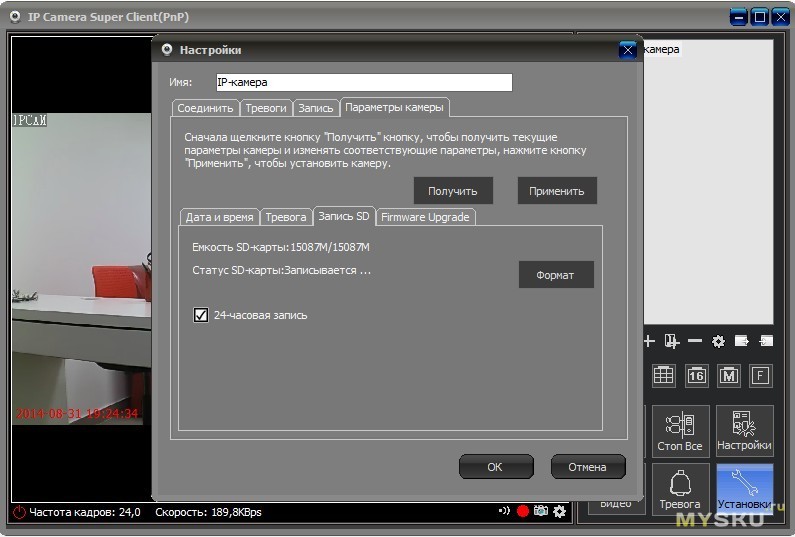Как подключить IP камеру
Пришло время самостоятельно подключить IP камеру к Интернету. Вам больше не придется вызывать мастера, чтобы разобраться в сложных и запутанных настройках IP адресов, все это в прошлом. Настройка IP камеры происходит автоматически, нужно всего лишь подключить камеру к Вашему Wi-Fi роутеру, это займет не более 3-х минут. Камера подключится к Интернету самостоятельно.
Видеоурок. Как подключить IP камеру
Способ #1. Подключение с помощью смартфона
Как легко и быстро подключить IP камеру видеонаблюдения по звуковому сигналу читайте — по ссылке .
Для данного способа подключения Вам необходимо установить приложение на Ваш смартфон и следовать пошаговой инструкции в приложении.
Способ #2. Подключение с помощью компьютера
- Подключение камеры к маршрутизатору
- Установка программного обеспечения
- Добавление уникального UID-номера камеры в ПО
Чтобы подключить IP камеру к Интернету необходимо иметь WI-Fi роутер (маршрутизатор) и проводной Интернет.
Стоит упомянуть, что у роутера есть несколько портов для подключения и на каждом, как правило, подписано, для чего они нужны. Чтобы подключить кабель от провайдера Интернета, нужно использовать внутренний WAN-порт, а чтобы подключить компьютер или IP камеры — внешние LAN-порты. Соедините IP камеру кабелем RJ-45 c Вашим роутером по LAN порту.
Схема подключения IP камеры к сети Интернет
Следующим шагом настройки будет установка программного обеспечения. Скачайте установочный файл с программой просмотра «IP Camera Super Client» для Windows. Так же можете установить программное обеспечение для Android, iOS в «Центре загрузок».
Браузер может выдать сообщение о обнаружении вредоносного ПО. На самом деле вирусом программа не заражена. Как отключить функцию обнаружения вредоносного ПО?
Уникальные сервисы P2P и PNP
Настройка и подключение IP-камеры VStarcam просты и понятны благодаря двум уникальным и бесплатным сервисам: P2P и PNP
Сервис P2P
Это уникальный и бесплатный сервис VStarcam, который дает возможность пользователю не использовать никаких статических IP адресов. Теперь клиенту бренда Vstarcam вообще не нужно знать, что такое IP адрес. Просто осуществите подключение IP камеры P2P к сети Интернет через кабель (LAN) или через беспроводную сеть Wi-Fi и вы сможете
- смотреть видео с камеры,
- получать доступ к архиву на карте SD, то есть, удаленный архив всегда под рукой
- управлять камерой и изменять настройки IP камеры.
Используя лишь уникальный идентификационный номер камеры UID, написанный на самой камере. Просто введите его в программу на компьютере или ноутбуке или сканируйте бар-код на смартфоне — и все готово.
Для работы с нашими P2P камерами не нужно обладать какими-то специальными знаниями!
Сервис P2P прост и отказоустойчив благодаря сети, более чем из 20 серверов P2P, расположенных по всему миру. В случае, если с одним сервером возникнут проблемы, остальные серверы возьмут на себя его нагрузку.
Сервис PNP или Plug and Play
Не секрет, что Plug and Play означает «подключи и играй(работай)», фактически, это отсутствие настроек устройства, простота для пользователя, отсутствие специальных знаний. Раньше настроить IP камеру или WIFI камеру было не просто. Нужно было, как минимум, уметь делать проброс портов, иметь статический IP адрес или уметь пользоваться DynDns, теперь для клиентов бренда Vstarcam, это не обязательно.
Просто скачайте с нашего сайта бесплатное русскоязычное программное обеспечение, установите его на компьютере или ноутбуке, планшете или смартфоне, с которого вы хотите смотреть и управлять камерой, нажимая «Далее», «Далее», введите в программу уникальный номер камеры — UID, написанный на самой камере или сканируйте бар-код с помощью камеры смартфона, и все.
Конечно, камера должна иметь доступ в Интернет через сетевой кабель (LAN) или WIFI — для настройки камеры по сети LAN — просто подключите ее к роутеру, где есть Интернет, для настройки WIFI — зайдите на камеру, подключенную по кабелю, введя UID в программу, введите настройки сети WIFI — имя и пароль, и отключите сетевой кабель. Теперь камера работает по wifi.
Благодаря Plug and Play камеру сможет настроить любой. Фактически, сервис P2P (возможность работы без статического адеса) позволяет реализовать принцип Plug and Play в полной мере. Теперь клиентом бренда Vstarcam может стать любой, кому нужно видеонаблюдение.
Видеонаблюдение стало доступно всем с wifi камерами P2P от Vstarcam!
Поворотная мегапиксельная IP камера с PnP сервисом
Камерами видеонаблюдения сегодня сложно кого-нибудь удивить. Мы их встречаем на каждом шагу. Многие ими пользуются не только в офисах и на производстве, но и в домашних условиях. В последнее время наблюдается устойчивая тенденция перехода от аналоговых устройств к цифровым. Не исключением являются и камеры наблюдения. IP камеры имеют ряд преимуществ, и в первую очередь это качество изображения.
Если аналог ограничен стандартом PAL (720×576), это около 0,4 Мп, ну или современный формат 960H (976х582) — это около 0,57 Мп, то современные цифровые камеры имеют куда более «вкусные» мегапиксельные разрешения.
Одним из самых интересных свойств современных IP камер – возможность удаленного просмотра через Интернет.
Однако основная проблема при удаленном подключении к видеокамере через Интернет – получение белого статического IP адреса у провайдера. Особенно если говорить о мобильных 3G и 4G сетях. Например, чтобы получить статичный IP адрес в сети Yota вам придется платить провайдеру 1800 рублей в месяц. Есть, конечно, варианты подключения через DynDNS или VPN, но в мобильных сетях с ними тоже возникают трудности, да и не каждому это по плечу — поднять стабильный туннель VPN.
Тут на помощь неискушенному потребителю приходят различные облачные и PnP сервисы, которые уже встроены в камеру. Они исключают необходимость статичного ip адреса и делают подключение к камере через глобальную сеть быстрой и простой.
Именно таким сервисом обладает обозреваемая здесь поворотная мегапиксельная IP камера ESCAM QF100. Разрешение видео у нее 1280х720 пикселей. 
Подключение к ней до безобразия легкое и простое. Достаточно ее подсоединить к роутеру, установить на мобильном устройстве программу, ввести в нее UID вашей камеры, написанный на нижней стороне камере, ввести пароль – у вуаля, вы уже ее смотрите из любой точки планеты, где есть Интернет. Никаких настроек IP адресов, никаких пробросов портов, никаких танцев с бубном DDNS. Причем необходимое приложение можно найти в Интернете, просто сфотографировав QR код с паспорта устройства. 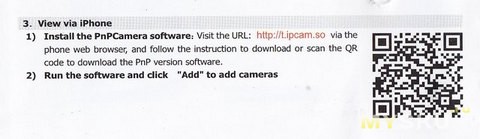
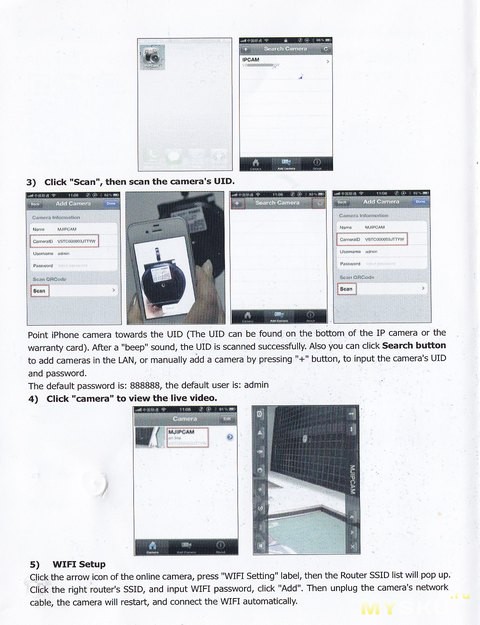
Я осуществил подключение к данной IP камере с помощью айфона буквально за пару минут. Сам аж был обескуражен такой простой и безглючной настройкой. 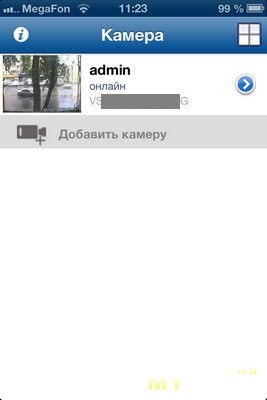

Причем перенеся камеру в другое место, подключив к другому роутеру, с другой подсетью она также будет работать без всяких дополнительных настроек.
Давайте посмотрим внимательнее на саму камеру. 

Кроме поворотного механизма, камера имеет ИК подсветку, встроенный микрофон, выход для подключения внешнего спикера (активной звуковой колонки), WI-FI модуль с антенной, слот для microSD карты памяти и кнопка быстрой настройки WI-FI.
На нижней части камеры расположена наклейка с UID кодом, учетными данными и кнопка сброса. 
В комплекте с камерой идет метровый патчкорд, бумажная инструкция на английском языке и кронштейн для крепления на стену или потолок.
Даже диска нет. Зато есть QR код на днище камеры, который приведет вас на страницу закачки нужного софта.
После подсоединения к роутеру по сети кабелем можно настроить подключение по WI-FI, и ваша камера становится беспроводной. Относительно беспроводной конечно, ибо провод от розетки вам тянуть к ней все равно придется. Кстати сказать, адаптер, идущий в комплекте, имеет US вилку, поэтому придется обзавестись дополнительным переходником за 10 рублей из ближайшего подземного перехода. Причем заявлен ток у адаптера аж 2 А, при напряжении 5В, так что подобрать ему замену будет не легко. 
Замерить реальный ток потребления у камеры мне не удалось, т.к. гнездо у нее не стандартное, а меньшего диаметра. Это сделано, наверное, для того, чтобы вы, второпях, не подали на камеру питание 12В.
Скачав с сайта t.ipcam.so программу для PC и установив ее на компьютер, выбрав русский язык, получаем простой и понятный интерфейс с грамотным русским языком. 
Добавляем туда свою камеру, производим необходимые настройки и превращаем наш компьютер в видеорегистратор. 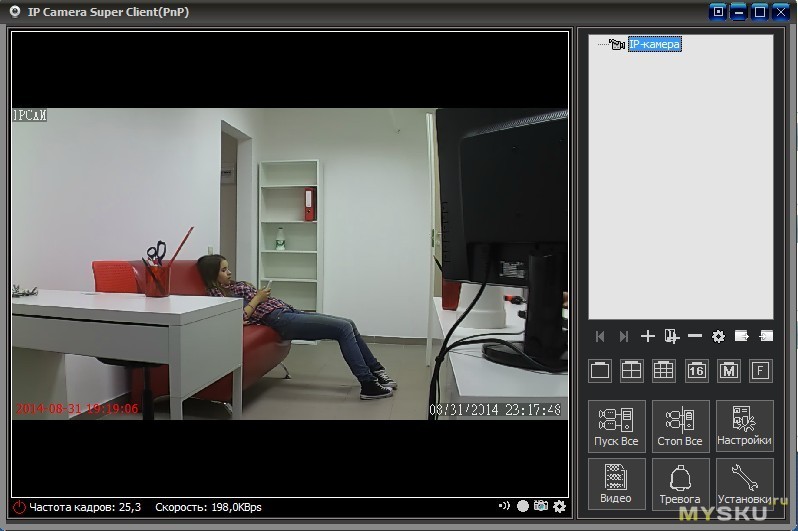
Писать можно постоянно или по расписанию 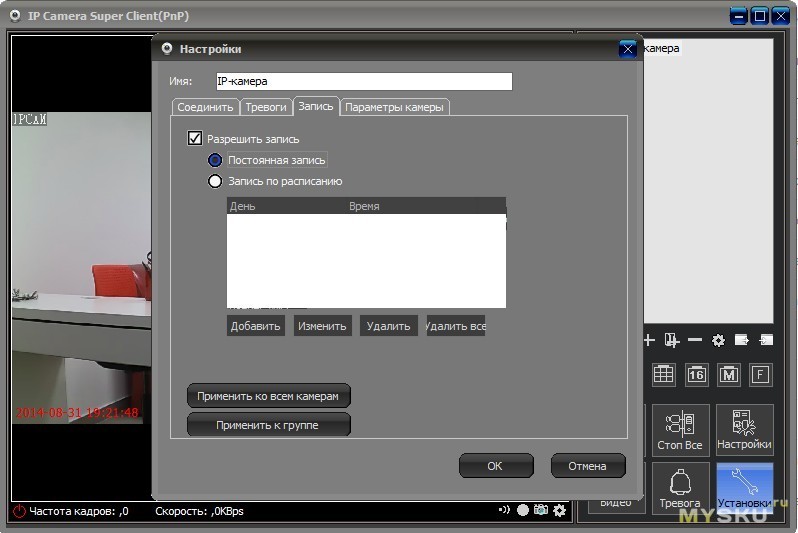
А также использовав настраиваемый детектор движения: 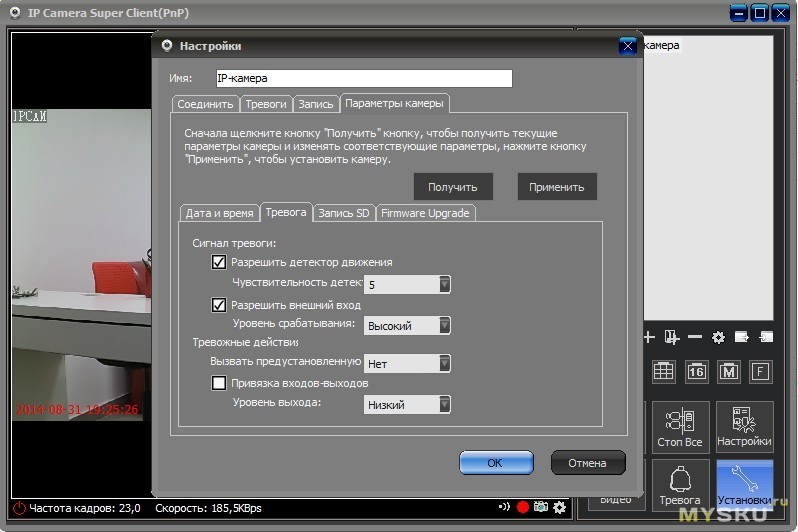
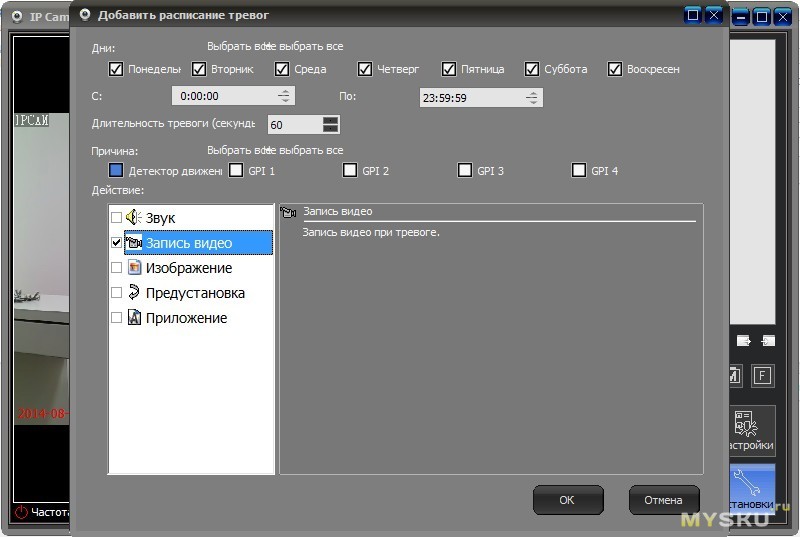
Если кликнуть на изображение с камеры появляется всплывающее прозрачное окошко, в котором есть «бублик» для поворота камеры и другие оперативные настройки. 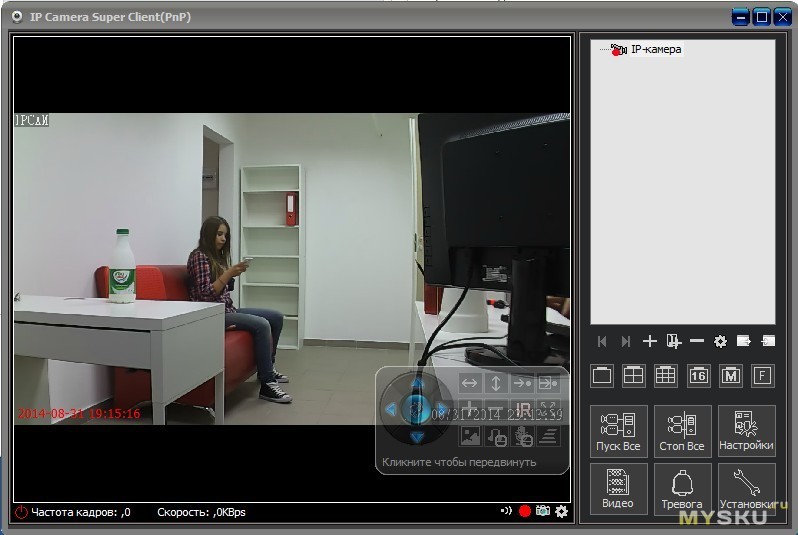
Поиск и просмотр записи из архива сделан тоже довольно удобно: 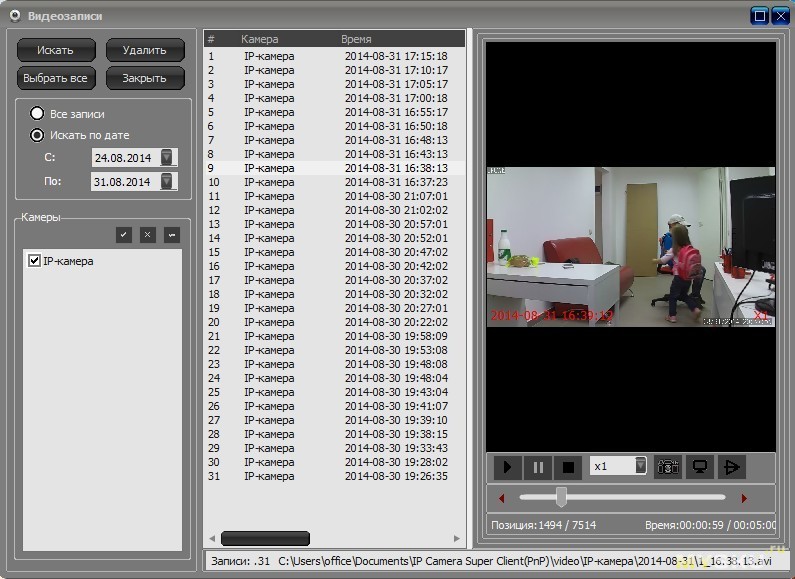
Сильно был удивлен, поняв, что данная программа предназначена лишь для локального подключения к камере. Удаленно ее можно смотреть только на мобильных устройствах на iOS или Android. Причем вращать камеру на iPhon-e и iPad-e можно просто проводя пальцем по изображению. Причем, есть несколько предустановок, что очень удобно, т.к. одним нажатием можно повернуть камеру в нужном вам направлении. Подозреваю, что софт для Android-a обладает таким же свойством. 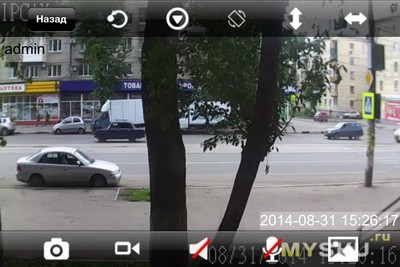
Нажав на иконку с зачеркнутым динамиком, превращаем камеру в подслушивающее устройство. Вернее не превращаем, а дополняем видео звуком. Кликнув по микрофону, можно будет что-то сказать находящимся возле камеры людям, если конечно предварительно вы к ней подключили колонку. Таким образом, можно организовать видеоконференцию, или руководить удаленным производственным процессом.
Если установить в камеру карту памяти, то писать можно на нее, исключив тем самым компьютер из вашей системы видеонаблюдения и видеорегистрации.
Теперь о самом главном – о качество видео. Мне немного не повезло, попался экземпляр камеры с немного замыленной правой частью кадра.
Небольшой пример видео:
Очевиден небольшой перекос сенсора относительно объектива. По моему личному опыту такой недостаток встречается не редко у камер нижайшего ценового диапазона, к которому и относится обозреваемый девайс. Однако мне кажется это не принципиально, т.к. это внутренняя камера, номера автомобилей ей фиксировать не надо, а лицо человека можно будет распознать и так. Хотя я эту камеру использовал несколько дней в качестве уличной, наблюдая за оставленной у офиса машиной через окно. А Интернет камере раздавал роутер Zyxel 4G с воткнутым в него модемом Yota. 
Вот что получалось вечером: 
А вот что ночью: 
Отследить можно разве что только наличие/отсутствие самой машины. Использовать ИК подсветку через окно не получится, т.к. она отражается от стекла и слепит камеру.
В любом случае если сравнить мегапиксельное разрешение и кадр с обычной аналоговой камерой, преимущество первой очевидно:

В качестве аналоговой камеры использовалась модель Novicam A69W с разрешением 600 ТВЛ.
Подводя итог обобщим.
Плюсы устройства:
* Низкая цена
* Встроенный PnP сервис
* Простое подключение
* Наличие WI-FI
* ИК подсветка
* Микрофон и спикер
* SD карта
Минусы:
* Перекос матрицы (в данном экземпляре)
* Не малые габариты устройства (на стене или потолке такая камера будет выглядеть устрашающе)
* Удаленный просмотр только на мобильных устройствах
Вывод прост: За 60$ получаем простое решение для удаленного видеонаблюдения через Интернет. В наших магазинах такие устройства в разы дороже и без поддержки PnP. Считаю для дома, для семьи данный вариант видеонаблюдения отличным. А также вполне может быть применим в небольших офисах и магазинах. С помощью нескольких камер можно централизованно без проблем через мобильный Интернет отслеживать сеть ларьков или магазинчиков. Дешево, удобно и не очень сердито.
Товар для обзора был предоставлен бесплатно.